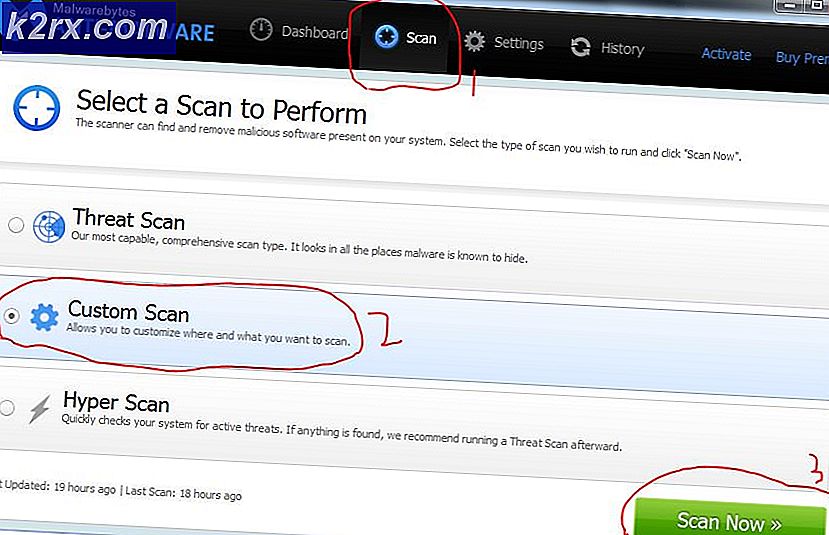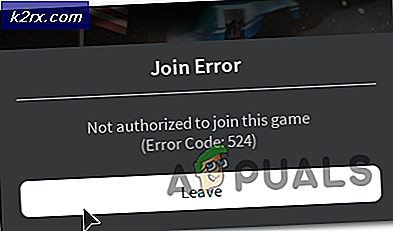Cara Memperbaiki Kesalahan Windows Live Mail Server 3219 (0x8DE00005)
Kesalahan 3219 diikuti oleh Kesalahan 0x8DE00005 (yang merupakan Kode HEX) untuk kesalahan yang sebenarnya berarti bahwa Windows Live Mail Anda tidak dapat terhubung ke server Hotmail / Outlook atau MSN untuk mengambil email Anda. Masalah ini hanya terlihat ketika pengguna telah mengonfigurasi WLM mereka untuk menghubungkan dan menyinkronkan surat melalui tautan HTTPS Aman (delta sync). Ini telah menjadi penyebab kekhawatiran, selama bertahun-tahun dan tenang sering WLM berhenti bekerja ketika ada pembaruan pada server, atau ketika server kelebihan beban.
Secara tradisional, mereka yang menggunakan aplikasi e-mail seperti Windows Live Mail seharusnya sudah mengkonfigurasi akun mereka sebagai akun IMAP atau POP. Untuk mengatasi masalah ini, yang akan kita lakukan adalah menghapus / menghapus akun yang ada, dan menambahkannya kembali sebagai akun POP atau IMAP. IMAP adalah opsi yang lebih baik karena memungkinkan sinkronisasi waktu nyata dan dapat bekerja secara bersamaan di sejumlah perangkat.
Cara Memperbaiki Kesalahan Server 3219 atau 0x8de00005 pada Windows Live Mail
Untuk memperbaiki masalah ini, Anda perlu mengonfigurasi ulang akun Anda. TETAPI pertama unduh dan jalankan Reimage Plus untuk memindai dan memulihkan file yang rusak dan hilang dari sini. Setelah selesai, ikuti langkah-langkah di bawah ini:
TIP PRO: Jika masalahnya ada pada komputer Anda atau laptop / notebook, Anda harus mencoba menggunakan Perangkat Lunak Reimage Plus yang dapat memindai repositori dan mengganti file yang rusak dan hilang. Ini berfungsi dalam banyak kasus, di mana masalah ini berasal karena sistem yang rusak. Anda dapat mengunduh Reimage Plus dengan Mengklik di Sini- Untuk mengkonfigurasi ulang akun Anda - Klik Tab Akun dan Klik simbol + dengan tanda @.
- Ketikkan alamat e-mail Anda, kata sandi dan nama tampilan.
- Tempatkan cek pada Konfigurasi Pengaturan Server Secara Manual
- Di bawah Informasi Server Masuk pilih IMAP sebagai jenis server.
- Di bidang Alamat Server, ketik outlook.office365.com dan di tipe port 993
- Tempatkan pemeriksaan pada Memerlukan koneksi SSL aman
- Under Outgoing Server Information type smtp-mail.outlook.com sebagai alamat server dan dalam tipe port 587
- Tempatkan pemeriksaan Memerlukan koneksi SSL aman dan Memerlukan Otentikasi
- Klik Berikutnya . Dan selesai, Anda sekarang harus melihat akun baru ditambahkan di panel kiri Windows Live Mail Anda .
Jika Anda ingin memindahkan pesan dari akun yang ditambahkan sebelumnya, Anda dapat menyeret pesan dan menjatuhkannya ke folder yang sesuai.
Semua pesan Anda akan diunduh ulang, kecuali untuk Pesan Terkirim yang dapat Anda seret dan lepas.
Setelah akun Anda disiapkan, Anda dapat menghapus akun sebelumnya dengan mengklik kanan di atasnya dan memilih Hapus Akun
TIP PRO: Jika masalahnya ada pada komputer Anda atau laptop / notebook, Anda harus mencoba menggunakan Perangkat Lunak Reimage Plus yang dapat memindai repositori dan mengganti file yang rusak dan hilang. Ini berfungsi dalam banyak kasus, di mana masalah ini berasal karena sistem yang rusak. Anda dapat mengunduh Reimage Plus dengan Mengklik di Sini